NVIDIA控制面板找不到怎么办?NVIDIA控制面板找不到了解决方法
相信现在很多用户都是使用英伟达的显卡,而使用nvidia显卡的朋友,可以在nvidia控制面板里修改并优化显卡设置,不过也有部分用户在使用的过程中经常出现Nvidia控制面板找不到了的情况,那么要如何去解决这个问题呢?下面就和小编一起来看看吧。
Nvidia控制面板找不到了的解决方法
方法一
1、打开开始菜单里的“Microsoft Store”。
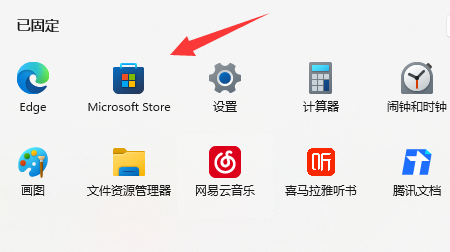
2、在其中搜索并打开“nvidia control panel”。
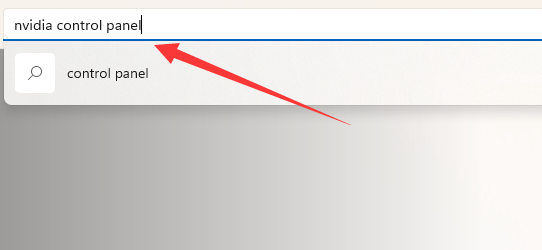
3、打开后“获取”这个应用就是nvidia控制面板了,安装完成后即可打开。
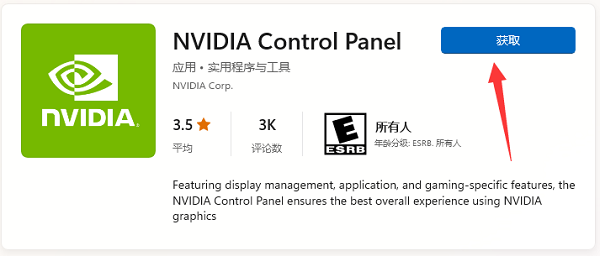
方法二
1、如果已经安装了,但是还找不到。
2、那么可以尝试右键开始菜单,打开“运行”。
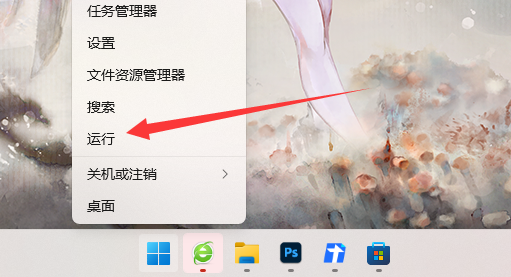
3、接着输入“services.msc”并回车打开服务。
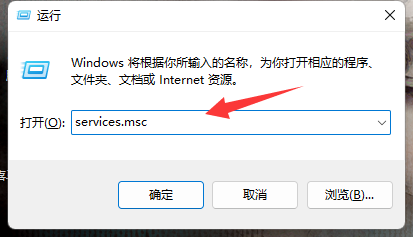
4、然后找到“nvidia display container”服务。
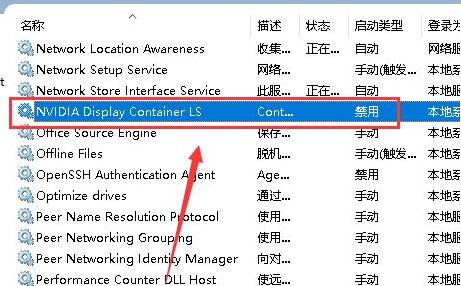
5、最后将它改为“自动”并点击“启动”即可。
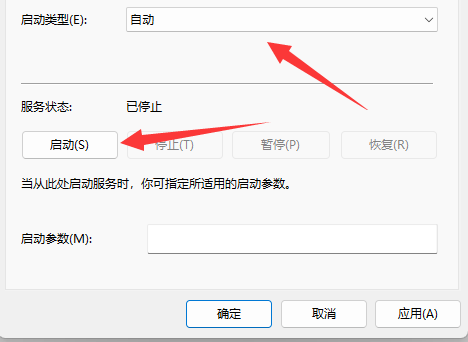
2、如果没有的话,右键点击“显示适配器”,选择“扫描检测硬件驱动”。
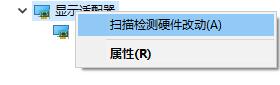
方法二
可以尝试耐心等待一下,可能是显示选项还在加载。
方法三
如果还是没有可以尝试卸载重新安装。
相关文章
- Nvidia控制面板停止工作怎么办?一招轻松搞定!
- Nvidia控制面板没有首选图形处理器选项怎么办?
- Nvidia控制面板只有一个3d设置怎么办?
- N卡图形增强锐化多少好?N卡图像锐化最佳设置分享
- 英伟达启动出现0x0003怎么解决?N卡错误代码0x0003的解决方法
- NVIDIA显卡选择GTX还是RTX?GTX显卡和RTX显卡的区别
- N卡如何设置提高游戏帧数?NVIDIA设置帧数最高的方法
- 怎么开启N卡录制?NVIDIA显卡开启录制功能的方法
- NVIDIA显卡驱动怎么更新?NVIDIA显卡驱动更新教程
- Nvidia控制面板玩游戏最佳设置方法分享
- Nvidia控制面板FAXX功能是什么?有什么作用?
- 英伟达驱动下载0字节怎么办?英伟达驱动程序下载速度为0解决方法
- 英伟达无法检索设置请稍后重试怎么办?
- 英伟达FPS显示功能怎么开?英伟达FPS显示功能开启方法
- 英伟达显卡怎么设置发挥最大性能?英伟达高性能显卡设置教程
- 英伟达显卡驱动怎么退回以前版本?一招轻松搞定!